- Autor Jason Gerald [email protected].
- Public 2023-12-16 11:07.
- Viimati modifitseeritud 2025-01-23 12:16.
Kontaktide teisaldamiseks iPhone'ist arvutisse saate kasutada iTunes'i või iCloudi. Kui kasutate iTunes'i, sünkroonitakse kontaktid täpselt nagu mis tahes muu iTunes'i sisu. Kui kasutate iCloudi, värskendatakse teie kontakte teie arvutis automaatselt, kui need telefonist sünkroonitakse, või vastupidi.
Samm
Meetod 1/2: iTunes'i kasutamine

Samm 1. Puudutage iPhone'i seadete menüüd („Seaded“)
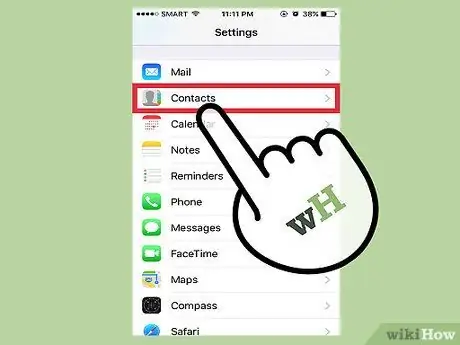
Samm 2. Puudutage ikooni Kontaktid
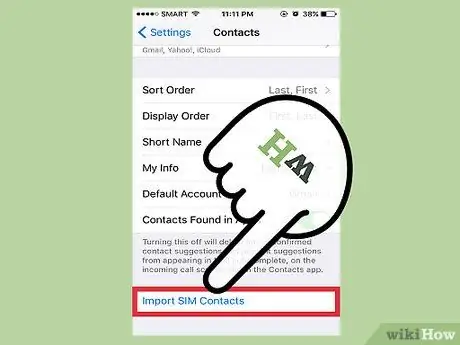
Samm 3. Valige Import SIM Contacts
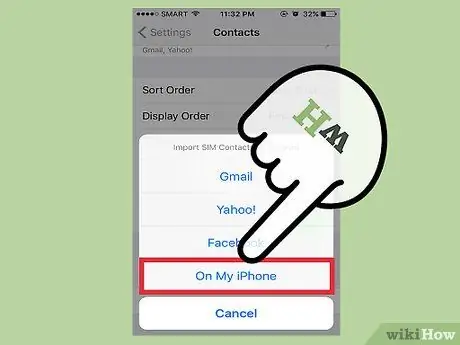
Samm 4. Puudutage valikut Minu iPhone
SIM -kaardile salvestatud kontaktid lisatakse iPhone'i mäluruumi, et neid saaks arvutiga sünkroonida.
Kui menüüs kuvatakse valiku „On My iPhone” asemel „iCloud”, sünkroonitakse olemasolevad kontaktid iCloudi konto kaudu. Saate selle oma arvutiga sünkroonida, logides sisse oma iCloudi kontole
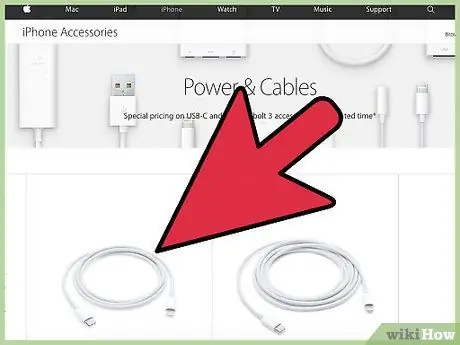
Samm 5. Ühendage iPhone arvutiga
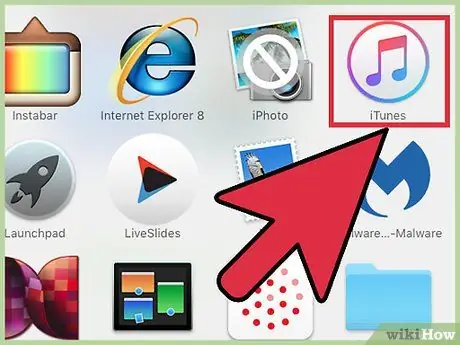
Samm 6. Kui programm ei käivitu automaatselt, avage iTunes
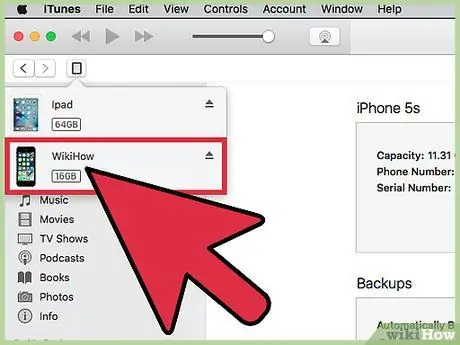
Samm 7. Klõpsake iPhone'i nuppu
Näete seda nuppu iTunes'i akna ülaosas.
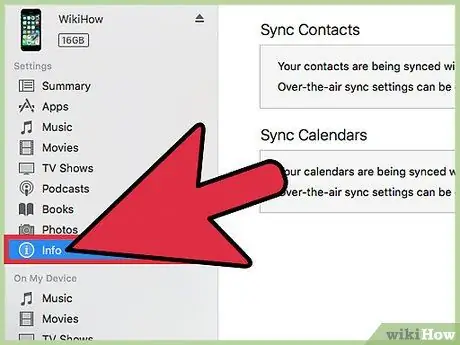
Samm 8. Klõpsake suvandil Info
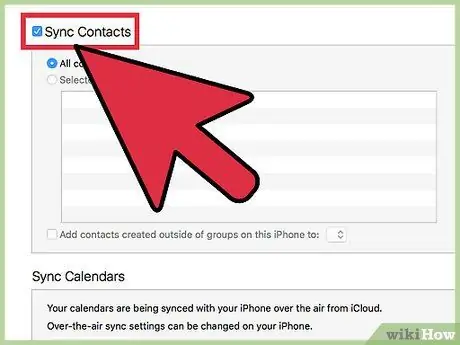
Samm 9. Märkige ruut Sünkrooni kontaktid
See kast pole saadaval, kui iPhone on seadistatud kontaktide sünkroonimiseks iCloudi konto kaudu. Lisateabe saamiseks lugege järgmist segmenti.
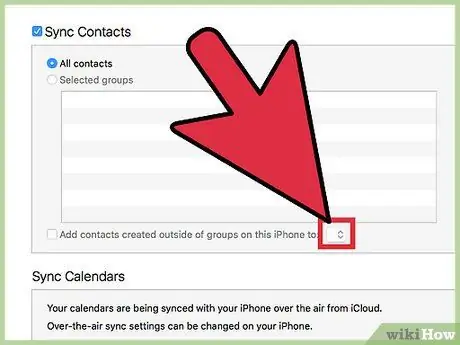
Samm 10. Sünkroonimise sihtkoha valimiseks klõpsake rippmenüüd
Saate sünkroonida kontakte oma Windowsi, Outlooki, Google'i või muude teie arvutisse juba salvestatud kontodega.
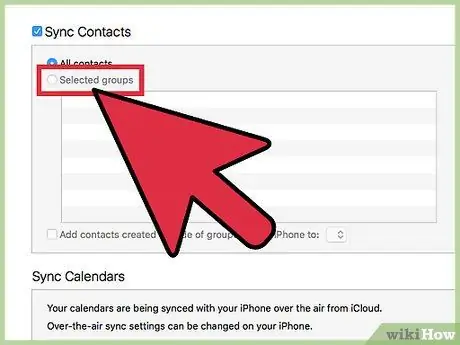
Samm 11. Kui soovite teatud kontakte sünkroonida, klõpsake valitud rühmi
Saate valida kontaktrühmad, mida soovite sünkroonida. Vaikimisi sünkroonitakse kõik kontaktid arvutiga.
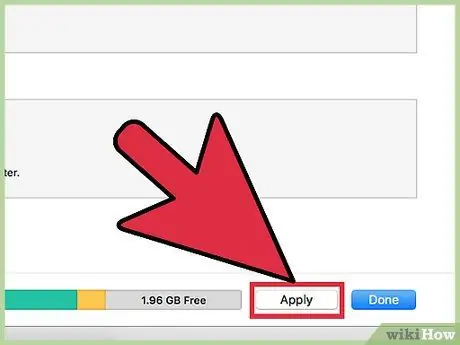
Samm 12. Sünkroonimisprotsessi alustamiseks klõpsake nuppu Rakenda
Kontaktid teisaldatakse iPhone'ist arvuti sünkroonimiskohta.
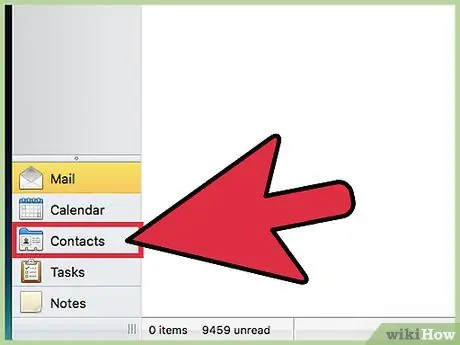
Samm 13. Otsige lisatud kontakte
Saate juurdepääsu mis tahes varem valitud programmi kontaktide loendile. Näiteks kui soovite kontakte Outlookiga sünkroonida, leiate Outlooki kontaktide loendist uusi kontakte.
Meetod 2/2: iCloudi kasutamine

Samm 1. Puudutage seadete menüüikooni („Seaded“)
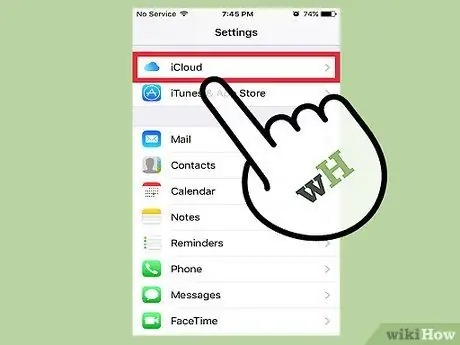
Samm 2. Puudutage iCloud
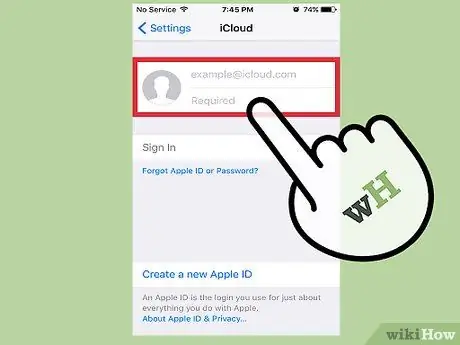
Samm 3. Kui te pole veel oma Apple ID -sse sisse logitud, valige Logi sisse
Kontaktide sünkroonimiseks arvutiga juhtmevabalt iCloudi abil peate esmalt oma telefonis oma Apple ID -sse sisse logima.
Kui olete sisse logitud, näete oma Apple ID -d menüü ülaosas ja iCloudi seadeid selle all. Veenduge, et oleksite sisse logitud õigele Apple ID -le
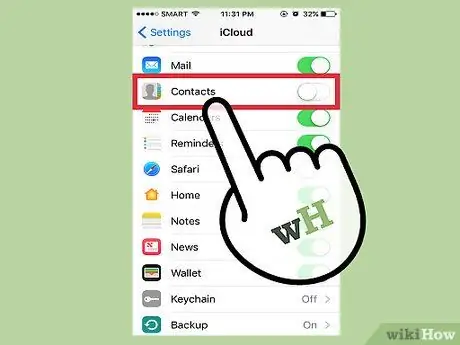
Samm 4. Selle aktiveerimiseks puudutage liugurit Kontaktid
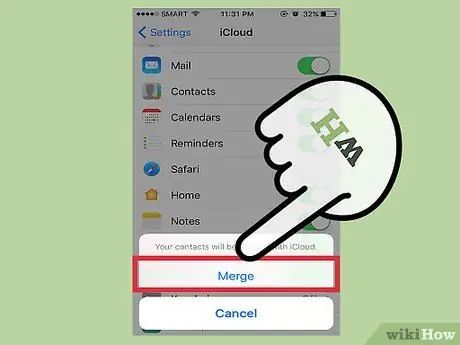
Samm 5. Kui seda küsitakse, puudutage käsku Ühenda
IPhone'i mäluruumi salvestatud topeltkontaktid liidetakse kontaktidega, mis on juba salvestatud iCloudi kontole.
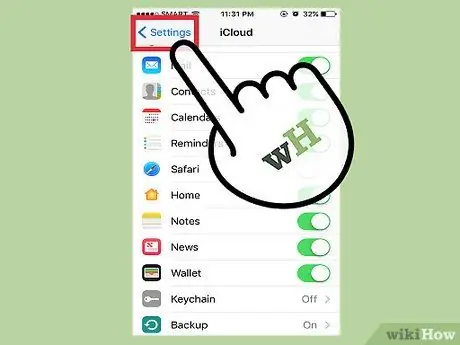
Samm 6. Seadete menüüsse naasmiseks puudutage valikut <Seaded (“Seaded”)
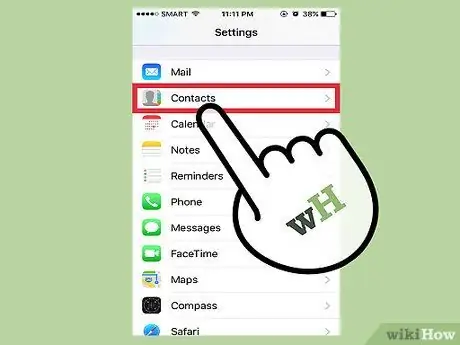
Samm 7. Puudutage valikut Kontaktid
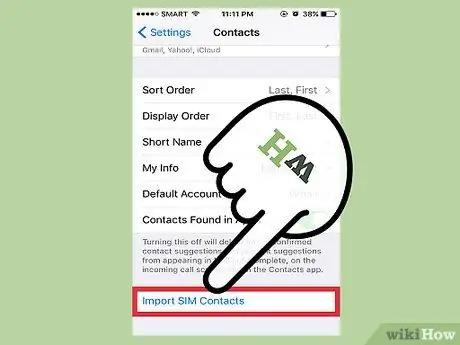
Samm 8. Puudutage Import SIM Contacts
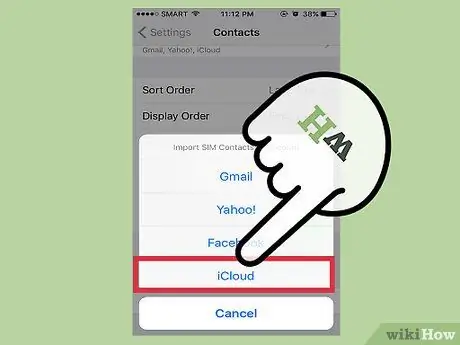
Samm 9. Puudutage iCloud
SIM -kaardi kontaktid lisatakse iCloudi kontole, et need teiste kontaktidega kaasata.
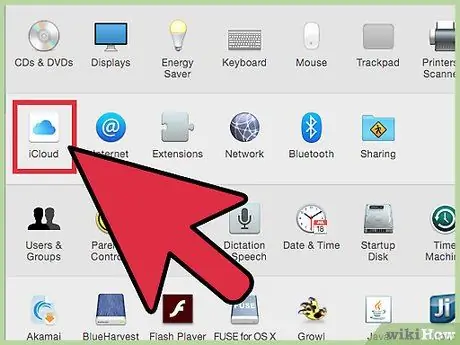
Samm 10. Logige arvutis sisse iCloudi kontole
Järgitav protsess on Maci ja Windowsi arvutite puhul erinev.
- Mac - klõpsake Apple'i menüüd ja valige "System Preferences". Klõpsake suvandil „iCloud”. Logige sisse oma Apple ID -sse. Pärast seda libistage lüliti "Kontaktid" aktiivsesse asendisse.
- Windows - laadige iCloud for Windows programm alla Apple'i saidilt. Käivitage installifail ja logige sisse oma Apple ID -le. Märkige ruut "Post, kontaktid, kalendrid ja ülesanded".
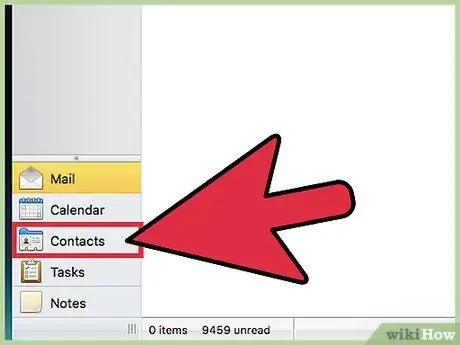
Samm 11. Otsige arvutist kontakti
Kui olete oma iCloudi kontole sisse loginud ja kontaktid sünkrooninud, leiate need oma arvutist kontaktide salvestuskataloogist. Näiteks Macis leiate kontakti rakendusest Kontaktid. Windowsiga arvutites leiate kontaktid Outlooki rakendusest.






